Windows 10 中艺术字体无法正常安装?试试这些解决方法!
在 Windows 10 系统中,安装艺术字体可以为设计、排版等工作增添更多创意和个性化元素。然而,有时用户可能会遇到艺术字体无法正常安装的问题,导致无法使用心仪的字体。本文将为大家详细分析这一问题的原因,并提供切实可行的解决方法,帮助你轻松搞定字体安装难题。
为什么艺术字体在 Windows 10 中无法安装?
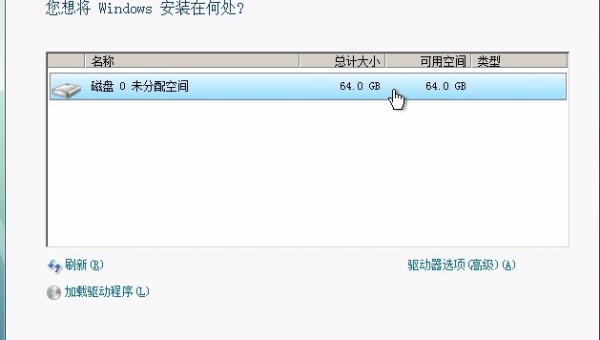
在解决问题之前,我们先来了解一下可能导致艺术字体无法正常安装的常见原因:
-
字体文件损坏
下载的字体文件可能因网络问题或存储错误导致损坏,无法被系统识别。 -
字体格式不兼容
虽然 Windows 10 支持常见的 TTF 和 OTF 格式,但某些特殊格式的字体可能无法直接安装。 -
权限问题
如果当前用户没有足够的权限,系统可能会阻止字体安装。 -
字体冲突
系统中已存在同名字体,导致新字体无法覆盖安装。 -
系统设置问题
某些系统设置或第三方软件可能会干扰字体的正常安装。
解决方法一:检查字体文件完整性
首先,确保你下载的字体文件是完整的。可以通过以下步骤进行检查:
- 右键点击字体文件,选择“属性”,查看文件大小是否正常。
- 尝试在其他设备上安装同一字体,确认文件是否可用。
- 如果文件损坏,重新下载字体文件,或从其他来源获取。
解决方法二:确认字体格式兼容性
Windows 10 主要支持 TTF(TrueType Font)和 OTF(OpenType Font)格式的字体。如果你下载的字体是其他格式(如 WOFF 或 SVG),需要先将其转换为兼容格式。可以使用在线字体转换工具或专业软件进行处理。
解决方法三:以管理员身份安装字体
权限问题可能导致字体安装失败。尝试以管理员身份安装字体:
- 右键点击字体文件,选择“安装”或“为所有用户安装”。
- 如果仍然无法安装,右键点击字体文件,选择“以管理员身份运行”。
解决方法四:清理重复或冲突的字体
如果系统中已存在同名字体,可能会导致新字体无法安装。可以通过以下步骤清理重复字体:
- 打开“控制面板”,进入“字体”文件夹。
- 搜索并删除与待安装字体同名的文件。
- 重新安装新字体。
解决方法五:检查系统设置和第三方软件
某些系统设置或第三方软件可能会干扰字体安装。可以尝试以下操作:
- 关闭正在运行的字体管理软件。
- 检查系统防火墙或安全软件是否阻止了字体安装。
- 更新 Windows 10 系统,确保使用的是最新版本。
解决方法六:手动安装字体
如果通过右键点击“安装”无法成功,可以尝试手动安装字体:
- 打开“控制面板”,进入“字体”文件夹。
- 将下载的字体文件复制并粘贴到该文件夹中。
- 系统会自动完成字体安装。
解决方法七:使用字体管理工具
如果你经常需要安装和管理字体,可以使用专业的字体管理工具。这些工具不仅能简化安装流程,还能帮助整理和分类字体,避免冲突。
总结
艺术字体无法在 Windows 10 中正常安装是一个常见问题,但通过以上方法,大多数情况下都能轻松解决。如果你仍然遇到困难,可以尝试联系字体提供方或寻求专业技术支持。希望本文能帮助你顺利安装心仪的艺术字体,让设计和排版工作更加得心应手!
小贴士:在安装字体时,建议先备份重要文件,以防操作失误导致数据丢失。同时,尽量从正规渠道下载字体,避免使用来路不明的文件,确保系统安全。

评论(0)